Sound+ Guide de suppression (enlever Sound+)
Sound+ (également connu sous le nom Sound plus) est présenté comme un outil légitime qui peut vous fournir de « définition accrue, clarté retrouvée, » et bien plus encore. Cette « émulateur de HiFi haut de gamme » est censé pour améliorer la qualité des Sound+ stéréo afin d’améliorer la façon dont vous écoutez de la musique et des jeux.
Le programme a un site officiel à Soundplus.space, où il peut être téléchargé. Il se rend accompagné d’autres freeware et shareware. C’est pourquoi elle est classée comme une application potentiellement indésirable. Il commence à vous inonder publicités dès qu’il est installé, ce qui le place également dans la catégorie des logiciels publicitaires. Nous suggérons que vous résilier Sound+ sans délai.
 Comment Sound+ fonctionne-t-il?
Comment Sound+ fonctionne-t-il?
Sound+ peut être décrit comme un logiciel très utile, mais il a de sérieux inconvénients aussi bien. Il est similaire à d’autres programmes de rendu audio tels que Fastoplayer, SpaceSound+Pro et badiane. L’application obtient distribuée par faisceaux de freeware, donc il peut pénétrer dans votre ordinateur sans vous même savoir à ce sujet. La façon dont l’application est présente dans l’Assistant d’installation le rend très facile de rater, c’est pourquoi les utilisateurs peuvent être pas au courant de comment ils vous terminant avec elle. Sauf si vous avez téléchargé Sound+ sa page officielle, vous avez très probablement des applications potentiellement indésirables supplémentaires sur votre PC.
Une fois que Sound+ est installé, il démarre insérant diverses publicités dans votre navigateur. Vous rencontrerez des pop-ups, bannières, liens hypertextes et autres annonces. Le programme sera aussi continuellement vous dépister cookies et recueillir des informations sur vos activités en ligne afin de générer des annonces personnalisées. Cette information est également partagée avec des tiers. Nous vous demandons ne pas de cliquer sur les annonces qui apparaissent pour vous à cause de l’adware. Pas toutes ces annonces sont sûres et fiables. Si vous cliquez sur une annonce de fausse, vous risquez d’infecter votre système avec les logiciels potentiellement indésirables ou même malveillant. Si vous voulez vous assurer que cela n’arrive pas, vous devez éviter toutes les annonces jusqu’à ce que vous eliminer Sound+ depuis votre ordinateur.
Comment faire pour supprimer Sound+?
Vous pouvez désinstaller Sound+ via panneau de contrôle car il n’est pas une application malveillante. Les instructions présentées ci-dessous l’article peuvent vous aider dans cette tâche. Vous devriez garder à l’esprit, cependant, qu’il ne peut être le seul programme indésirable dans votre système. C’est pourquoi nous suggérons que vous aller avec l’option de suppression Sound+ au lieu de cela. Si vous voulez éliminer Sound+ automatiquement, vous devrez utiliser un outil de suppression de logiciels malveillants. Vous pouvez télécharger l’utilitaire à partir de notre page et laissez-le effectuer une analyse du système. L’analyse révélera tous les fichiers indésirables et programmes qui vous serez en mesure de supprimer automatiquement. Vous devrez enlever Sound+ avec eux. En outre, l’anti-malware vous aidera également à vous assurer que votre PC reste sauvegardé dans l’avenir par protégeant contre diverses menaces en ligne en temps réel.
Offers
Télécharger outil de suppressionto scan for Sound+Use our recommended removal tool to scan for Sound+. Trial version of provides detection of computer threats like Sound+ and assists in its removal for FREE. You can delete detected registry entries, files and processes yourself or purchase a full version.
More information about SpyWarrior and Uninstall Instructions. Please review SpyWarrior EULA and Privacy Policy. SpyWarrior scanner is free. If it detects a malware, purchase its full version to remove it.

WiperSoft examen détails WiperSoft est un outil de sécurité qui offre une sécurité en temps réel contre les menaces potentielles. De nos jours, beaucoup d’utilisateurs ont tendance à téléc ...
Télécharger|plus


Est MacKeeper un virus ?MacKeeper n’est pas un virus, ni est-ce une arnaque. Bien qu’il existe différentes opinions sur le programme sur Internet, beaucoup de ceux qui déteste tellement notoire ...
Télécharger|plus


Alors que les créateurs de MalwareBytes anti-malware n'ont pas été dans ce métier depuis longtemps, ils constituent pour elle avec leur approche enthousiaste. Statistique de ces sites comme CNET m ...
Télécharger|plus
Quick Menu
étape 1. Désinstaller Sound+ et les programmes connexes.
Supprimer Sound+ de Windows 8
Faites un clic droit sur l'arrière-plan du menu de l'interface Metro, puis sélectionnez Toutes les applications. Dans le menu Applications, cliquez sur Panneau de configuration, puis accédez à Désinstaller un programme. Trouvez le programme que vous souhaitez supprimer, faites un clic droit dessus, puis sélectionnez Désinstaller.


Désinstaller Sound+ de Windows 7
Cliquez sur Start → Control Panel → Programs and Features → Uninstall a program.


Suppression Sound+ sous Windows XP
Cliquez sur Start → Settings → Control Panel. Recherchez et cliquez sur → Add or Remove Programs.


Supprimer Sound+ de Mac OS X
Cliquez sur bouton OK en haut à gauche de l'écran et la sélection d'Applications. Sélectionnez le dossier applications et recherchez Sound+ ou tout autre logiciel suspect. Maintenant faites un clic droit sur chacune de ces entrées et sélectionnez placer dans la corbeille, puis droite cliquez sur l'icône de la corbeille et sélectionnez Vider la corbeille.


étape 2. Suppression de Sound+ dans votre navigateur
Sous Barres d'outils et extensions, supprimez les extensions indésirables.
- Ouvrez Internet Explorer, appuyez simultanément sur Alt+U, puis cliquez sur Gérer les modules complémentaires.


- Sélectionnez Outils et Extensions (dans le menu de gauche).


- Désactivez l'extension indésirable, puis sélectionnez Moteurs de recherche. Ajoutez un nouveau moteur de recherche et supprimez celui dont vous ne voulez pas. Cliquez sur Fermer. Appuyez à nouveau sur Alt+U et sélectionnez Options Internet. Cliquez sur l'onglet Général, supprimez/modifiez l'URL de la page d’accueil, puis cliquez sur OK.
Changer la page d'accueil Internet Explorer s'il changeait de virus :
- Appuyez à nouveau sur Alt+U et sélectionnez Options Internet.


- Cliquez sur l'onglet Général, supprimez/modifiez l'URL de la page d’accueil, puis cliquez sur OK.


Réinitialiser votre navigateur
- Appuyez sur Alt+U - > Options Internet.


- Onglet Avancé - > Réinitialiser.


- Cochez la case.


- Cliquez sur Réinitialiser.


- Si vous étiez incapable de réinitialiser votre navigateur, emploient un bonne réputation anti-malware et scanner votre ordinateur entier avec elle.
Effacer Sound+ de Google Chrome
- Ouvrez Chrome, appuyez simultanément sur Alt+F, puis sélectionnez Paramètres.


- Cliquez sur Extensions.


- Repérez le plug-in indésirable, cliquez sur l'icône de la corbeille, puis sélectionnez Supprimer.


- Si vous ne savez pas quelles extensions à supprimer, vous pouvez les désactiver temporairement.


Réinitialiser le moteur de recherche par défaut et la page d'accueil de Google Chrome s'il s'agissait de pirate de l'air par virus
- Ouvrez Chrome, appuyez simultanément sur Alt+F, puis sélectionnez Paramètres.


- Sous Au démarrage, cochez Ouvrir une page ou un ensemble de pages spécifiques, puis cliquez sur Ensemble de pages.


- Repérez l'URL de l'outil de recherche indésirable, modifiez/supprimez-la, puis cliquez sur OK.


- Sous Recherche, cliquez sur le bouton Gérer les moteurs de recherche. Sélectionnez (ou ajoutez, puis sélectionnez) un nouveau moteur de recherche par défaut, puis cliquez sur Utiliser par défaut. Repérez l'URL de l'outil de recherche que vous souhaitez supprimer, puis cliquez sur X. Cliquez ensuite sur OK.




Réinitialiser votre navigateur
- Si le navigateur ne fonctionne toujours pas la façon dont vous le souhaitez, vous pouvez rétablir ses paramètres.
- Appuyez sur Alt+F.


- Appuyez sur le bouton remise à zéro à la fin de la page.


- Appuyez sur le bouton Reset une fois de plus dans la boîte de confirmation.


- Si vous ne pouvez pas réinitialiser les réglages, acheter un anti-malware légitime et Scannez votre PC.
Supprimer Sound+ de Mozilla Firefox
- Appuyez simultanément sur Ctrl+Maj+A pour ouvrir le Gestionnaire de modules complémentaires dans un nouvel onglet.


- Cliquez sur Extensions, repérez le plug-in indésirable, puis cliquez sur Supprimer ou sur Désactiver.


Changer la page d'accueil de Mozilla Firefox s'il changeait de virus :
- Ouvrez Firefox, appuyez en même temps sur les touches Alt+O, puis sélectionnez Options.


- Cliquez sur l'onglet Général, supprimez/modifiez l'URL de la page d’accueil, puis cliquez sur OK. Repérez le champ de recherche Firefox en haut à droite de la page. Cliquez sur l'icône du moteur de recherche et sélectionnez Gérer les moteurs de recherche. Supprimez le moteur de recherche indésirable et sélectionnez/ajoutez-en un nouveau.


- Appuyez sur OK pour enregistrer ces modifications.
Réinitialiser votre navigateur
- Appuyez sur Alt+H


- Informations de dépannage.


- Réinitialiser Firefox


- Réinitialiser Firefox -> Terminer


- Si vous ne pouvez pas réinitialiser Mozilla Firefox, analysez votre ordinateur entier avec un anti-malware digne de confiance.
Désinstaller Sound+ de Safari (Mac OS X)
- Accéder au menu.
- Choisissez Préférences.


- Allez à l'onglet Extensions.


- Appuyez sur le bouton désinstaller à côté des indésirable Sound+ et se débarrasser de toutes les autres entrées inconnues aussi bien. Si vous ne savez pas si l'extension est fiable ou non, décochez simplement la case Activer afin de le désactiver temporairement.
- Redémarrer Safari.
Réinitialiser votre navigateur
- Touchez l'icône de menu et choisissez réinitialiser Safari.


- Choisissez les options que vous voulez de réinitialiser (souvent tous d'entre eux sont présélectionnées), appuyez sur Reset.


- Si vous ne pouvez pas réinitialiser le navigateur, Scannez votre PC entier avec un logiciel de suppression de logiciels malveillants authentique.
Incoming search terms:
Site Disclaimer
2-remove-virus.com is not sponsored, owned, affiliated, or linked to malware developers or distributors that are referenced in this article. The article does not promote or endorse any type of malware. We aim at providing useful information that will help computer users to detect and eliminate the unwanted malicious programs from their computers. This can be done manually by following the instructions presented in the article or automatically by implementing the suggested anti-malware tools.
The article is only meant to be used for educational purposes. If you follow the instructions given in the article, you agree to be contracted by the disclaimer. We do not guarantee that the artcile will present you with a solution that removes the malign threats completely. Malware changes constantly, which is why, in some cases, it may be difficult to clean the computer fully by using only the manual removal instructions.
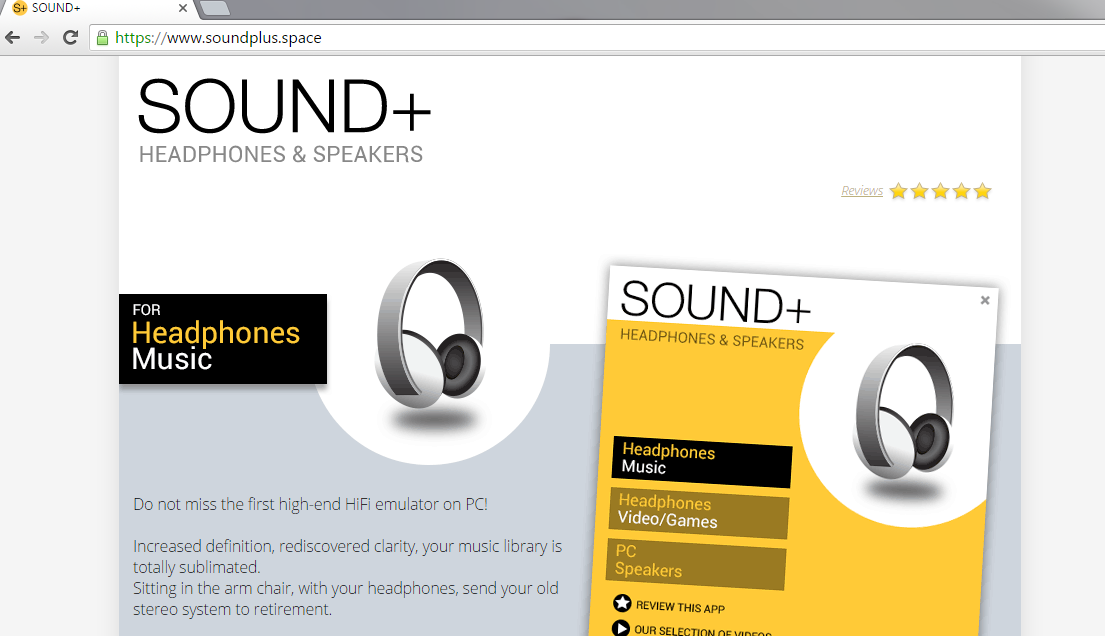 Comment Sound+ fonctionne-t-il?
Comment Sound+ fonctionne-t-il?